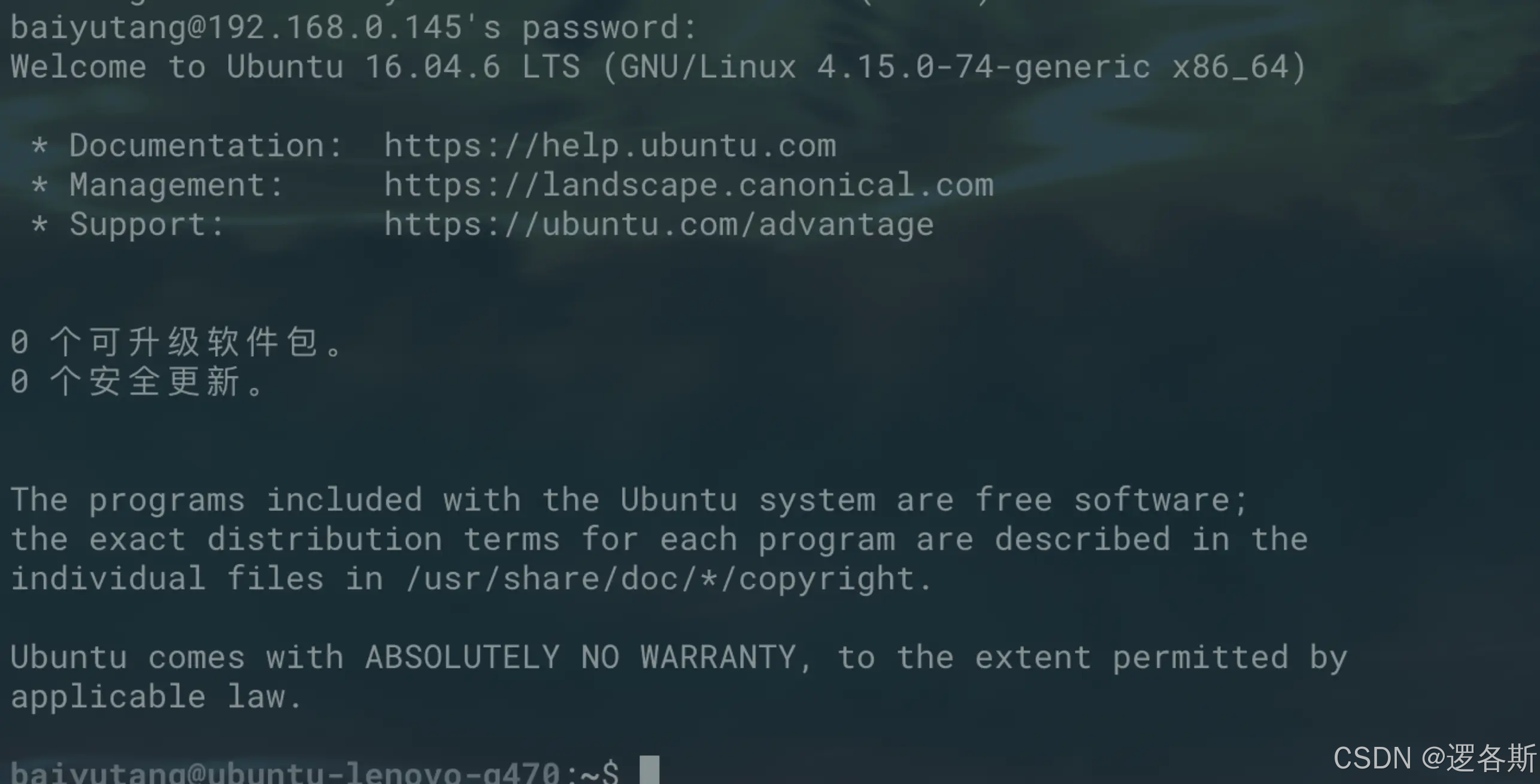① 确定Ubuntu是否安装SSH服务
systemctl status ssh
一般最开始都没有ssh服务
② 安装SSH Server
sudo apt install openssh-server
执行过程如下
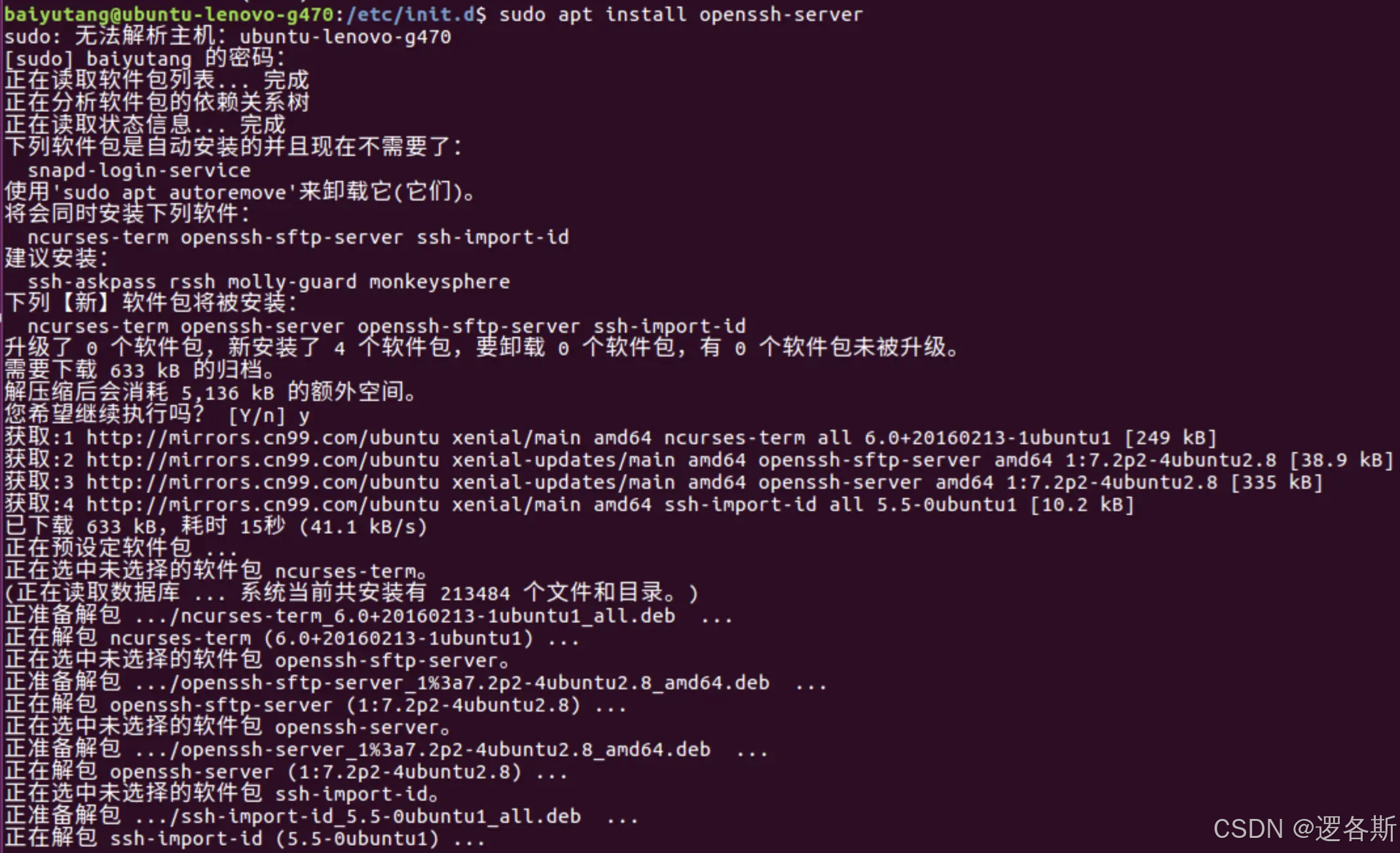
③ 确定Ubuntu SSH服务状态
systemctl status ssh
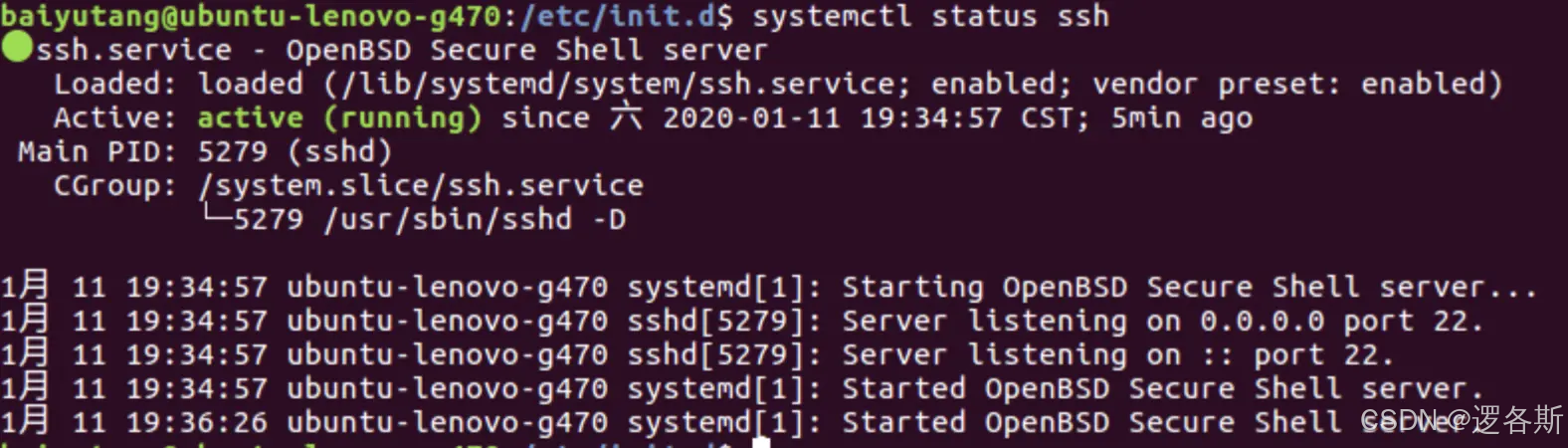
现在能看到:
第一行加载状态,已加载ssh.service文件;
第二行是否活动,正在运行;并且留意到一个守护进程sshd;
再往下看到监听的端口是22。
如果看到监听端口为0,则需要修改监听端口,修改(添加监听端口)方式如下
sudo gedit /etc/ssh/sshd_config
打开文件后编辑,比如想新增1022端口,那么添加一行
Port 1022
如果原来的22端口是注释状态,要解除注释,否则22端口将无法连接,只能通过1022连接
保存退出
如果升级成了openssh服务,也有可能是改/user/local/etc/sshd_config
然后重启ssh服务即可生效
sudo service sshd restart
输入以下指令查看端口22是否处于监听状态
sudo netstat -plnt | grep sshd
 至此服务器端配置完毕!!!
至此服务器端配置完毕!!!
④ 确定Ubuntu机器的IP
我们在局域网测试,那就是查看现在这台局域网IP,可以点击网络设置查看,亦或命令行 ifconfig如下图的一个参考,找到你活跃的网卡。比如这台机器的是 192.168.0.145。
 ⑤ 确定客户端(我的笔记本)是否可访问Ubuntu
⑤ 确定客户端(我的笔记本)是否可访问Ubuntu
ping 192.168.0.145

如果能ping通,这说明网络是通的,那么可以尝试第⑦步。
如果有类似 ssh: connect to host 192.168.0.145 port 22: Connection refused 这样的问题是说明端口不能访问,要检查下服务器(ubuntu)防火墙。
⑥ 若不能访问,检查Ubuntu防火墙
# 检查防火墙
sudo ufw status verbose
# 开启防火墙
sudo ufw enable
# 开放端口
sudo ufw allow 22如下命令,可以设置开放来自某IP访问某端口的权限
sudo ufw allow from your_ip to any port 22
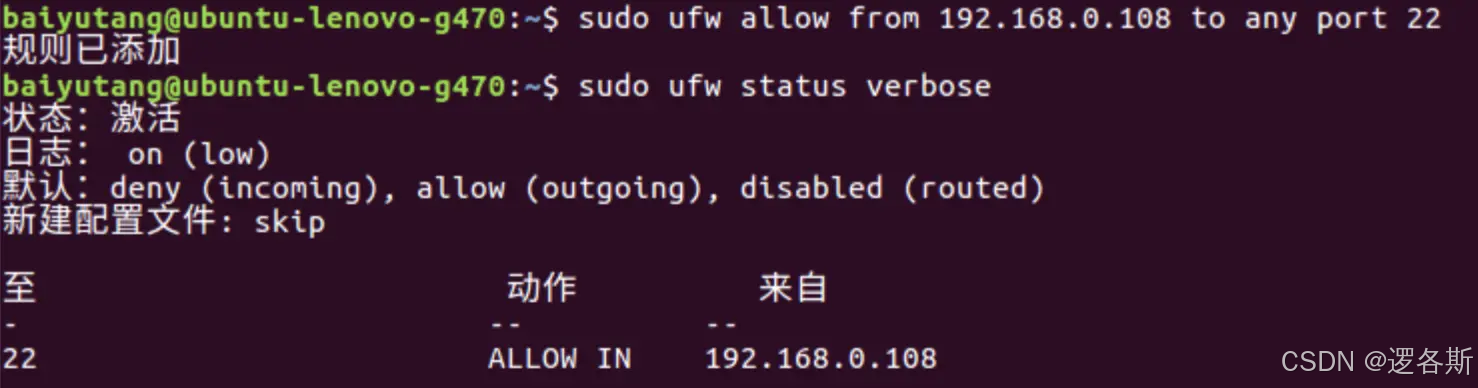
⑦ 使用客户端(我的笔记本)登录Ubuntu
ssh baiyutang@192.168.0.145 -p 22

输入 yes 确认,继续
需要验证 Ubuntu 当前用户 zeqi的登录密码,输入确认即可登录成功。